Как разблокировать Roblox и исправить, если он не работает
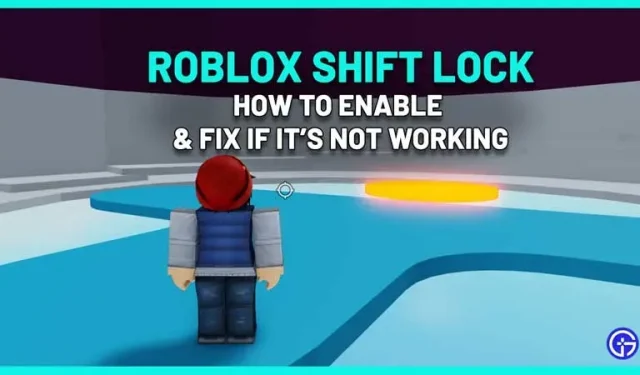
Shift Lock — это кнопка, которую игроки Roblox могут использовать для блокировки перспективы своего персонажа. Эта функция блокирует вид от третьего лица, когда вы нажимаете клавишу SHIFT на клавиатуре, и может значительно улучшить ваш игровой опыт. Если вы играете в определенную игру, в которой есть обби (например, Tower of Hell), вот как сдвинуть замок в Roblox на ПК (Windows, Mac).
Как включить кнопку Shift Lock в Roblox
Если вам интересно, какие клавиши используются для блокировки Shift, игроки Windows PC и Mac могут выполнить следующие действия.
- Запустите игру с Roblox.com.
- В игре нажмите кнопку ESC на клавиатуре.
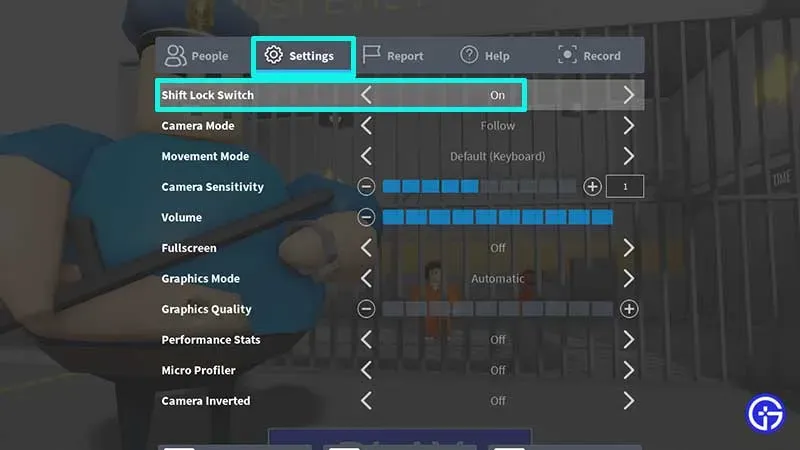
- Нажмите на вкладку Настройки.
- В разделе «Переключатель блокировки переключения» измените настройку на «Вкл.».
- Теперь снова нажмите ESC, чтобы вернуться в игру.
- Нажмите клавишу SHIFT на клавиатуре. Как только вы включите его, вы увидите круг в центре экрана. Выполнение обби становится намного проще, если эта функция включена, особенно если вы хотите добраться до некоторых из более сложных областей.
- Всякий раз, когда вы хотите отключить эту функцию, выполните те же действия и измените ее на ВЫКЛ.
Обратите внимание, что эта функция доступна не во всех играх, в которые вы играете. Некоторые разработчики могут отключить его, и в этом случае вы увидите текст «Установлено разработчиком» в разделе «Настройки».
Блокировка Roblox Shift не работает, исправление
Хотите знать, почему вы не можете включить Shift Lock? Есть несколько вещей, которые вам нужно проверить. Во-первых, есть ли такая возможность в игре? В одних игровых сценариях может быть кнопка для мобильных пользователей, а в других ее может вообще не быть.
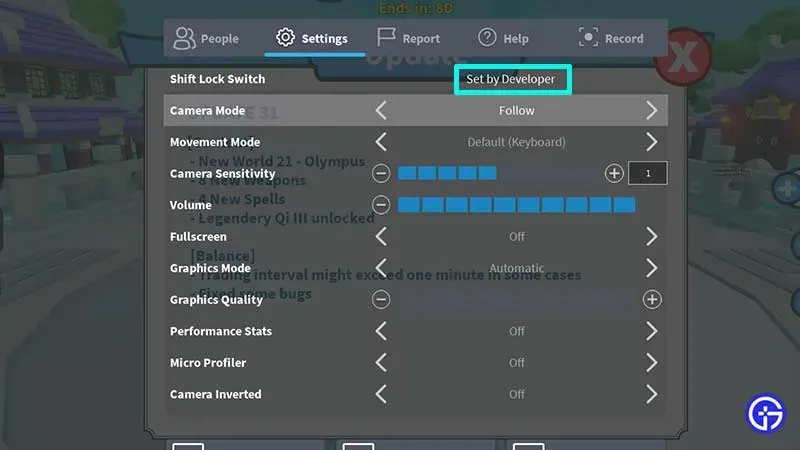
Как упоминалось ранее, если вы видите «Установлено разработчиком», то нет возможности использовать переключатель блокировки Shift.
Проверьте, работает ли это в других играх.
Если в игре, в которую вы играете, есть Shift Lock, но она не работает, попробуйте запустить другую игру, в которой есть эта функция. Проверьте, можете ли вы использовать его там. Если да, есть шанс, что в более ранней игре есть сбой. Вы можете сообщить об этом разработчикам через их группу, Discord или другие социальные сети.
Изменить режим движения и режим камеры
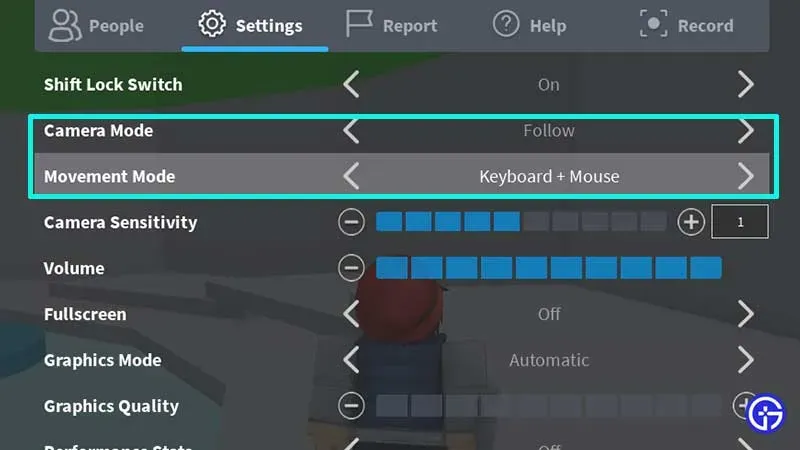
- Откройте игру, в которую хотите играть, и нажмите ESC.
- В разделе «Настройки» найдите раздел «Режим движения» и переключите его на «Клавиатура + мышь».
- Теперь иди и проверь, работает он или нет.
- Если это не помогло, попробуйте изменить режим камеры и посмотрите, начнет ли он работать.
Изменить масштаб отображения
Кажется, это сработало для некоторых и стоит попробовать.
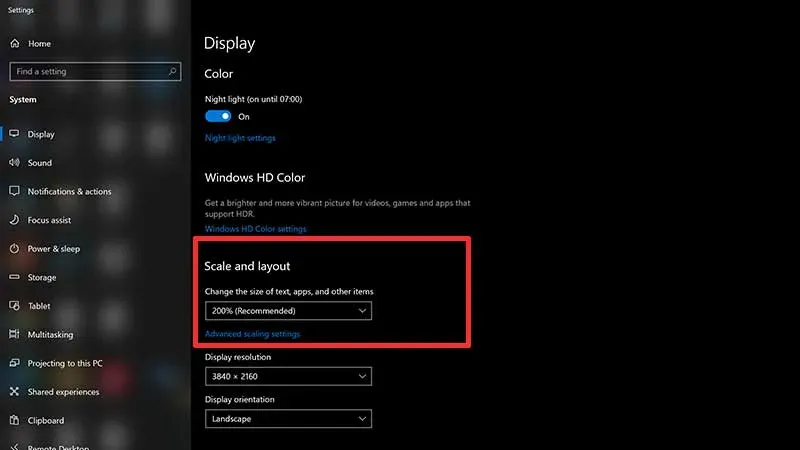
- На рабочем столе щелкните правой кнопкой мыши в любом месте пустой области экрана и выберите «Настройки дисплея».
- В разделе «Масштаб и макет» щелкните раскрывающийся список рядом с «Масштаб» и измените его на «Рекомендуется». Если он уже был в списке «Рекомендуемые», выберите ближайший другой вариант.
- После этого запустите игру и проверьте, корректно ли она работает. Если масштаб вашего дисплея становится слишком большим или слишком маленьким, верните настройки к исходным.
Это все, что вам нужно знать, и что вы можете сделать, чтобы исправить это, если Shift Lock перестает работать. Если вам нужна помощь и вы не знаете, как связаться с Roblox, у нас есть руководство для вас.
Добавить комментарий